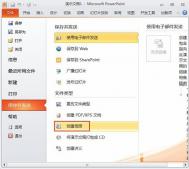PowerPoint教程之录制旁白
①启动PowerPoint2007,输入文字,然后单击菜单栏--幻灯片放映--录制旁白。

②弹出录制旁白对话框,勾选连接旁白,浏览可以打开现成的旁白,单击确定。

③如果没有导入现成的旁白,我们就需要自行录制了,对着话筒讲话,讲完之后出现下图所示的界面,选择保存。

④这时已经录制完毕,大家可以在幻灯片中检查,如果有喇叭标记,则证明已经录制。
PowerPoint2010幻灯片组织为逻辑节
PowerPoint2010幻灯片同样被很多用户需要着,但是这样PowerPoint2010幻灯片也很少人可以做到最好。PowerPoint2010幻灯片中,您可以使用多个节来组织大型幻灯片版面,以简化其管理和导航。此外,通过对幻灯片进行标记并将其分为多个节,您可以与他人协作创建演示文稿。例如,每个同事可以负责准备单独一节的幻灯片。
可以命名和打印整个节,也可将效果应用于整个节。

在幻灯片浏览视图中显示的节。
PowerPoint2013中如何合并两个PPT文件?
我们这里所说的PPT文件合并是指在某一个PPT中插入其他PPT中的某些或所有幻灯片,说起来,PPT合并好像没有什么更好的方法了吧,一起来看看吧。
具体操作方法如下:
1、用PowerPoint打开我们需要保留的某一个PPT,将光标定位到需要插入其他PPT的位置,然后切换到开始选项卡,选择幻灯片组中新建幻灯片组下的重用幻灯片命令。

2、此时会打开重用幻灯片窗格,我们单击浏览按钮下的浏览文件选项。

3、在弹出的浏览窗格中,我们选中需要合并的其它PPT,然后单击打开按钮。
(本文来源于图老师网站,更多请访问http://m.tulaoshi.com)
4、返回文稿,大家可以看到重用幻灯片窗格中出现了我们指定的PPT,并且每张幻灯片都是分开的,如果需要保留PPT原有的格式,那么勾选保留源格式选项,然后按顺序单击需要插入的幻灯片,将其插入到现在打开的PPT文件中。

5、将所有需要的tulaoshi幻灯片插入进来后,单击重用幻灯片窗格右上角的关闭按钮。

6、返回文稿,查看合并之后的效果,如果满意,大家可以将PPT另存。
(本文来源于图老师网站,更多请访问http://m.tulaoshi.com)
注:更多精彩教程请关注图老师办公软件教程栏目,图老师电脑办公群:1890图老师34526欢迎你的加入
PowerPoint2010链接到网站上的视频文件

要点:请确保在链接到、使用或分发受版权保护的非您创建的内容之前,已获得所有者的许可。
1、在幻灯片选项卡上的普通视图中,单击要为其添加视频的幻灯片。
2、在浏览器中,转到包含要链接到的视频的网站,例如 YouTube 或 hulu。
3、在网站上,找到该视频,然后找到并复制嵌入代码。
注释:大多数包含视频的网站都包括嵌入代码,但嵌入代码的位置会因每个网站的不同而不同。而且,某些视频没有嵌入代码,因此无法链接到这些视频。另外需澄清一点,虽然它们称为嵌入代码,但实际上是链接到视频,而不是在演示文稿中嵌入它。
在 YouTube 中,嵌入代码位于视频右侧。
4、返回 PowerPoint 中,在插入选项卡上的媒体组中,单击视频下方的箭头。
5、单击来自网站的视频。
6、在来自网站的视频对话框中,粘贴嵌入代码,然后单击插入。